发布时间:2023-07-26 10:36:25来源:JQDEMO.COM
谷歌浏览器如何开启内存节能模式?谷歌浏览器支持用户体验显示的网页内容。查询需要了解网页信息。全面的内容是可靠的。如果用户想在软件中打开内存节能模式,可以来看看小编带来的操作方法。

1、打开谷歌浏览器,点击右上角的“定制与控制”,选择“设置”进入。

2、进入设置界面后,选择左侧边栏的【性能】,打开【内存节能模式】。

3、在地址栏中,谷歌浏览器会用“速度表”的图标显示标签被冻结。不活动的页面将保持在标签条中可见,并在重新点击页面时重新加载。

4、谷歌浏览器允许用户在离开页面后手动将网页添加到总是保持这些网站活动的列表中,如果他们不想等待标签刷新。
如何将网页设置为谷歌浏览器,始终保持活动?
1、设置谷歌浏览器界面,找到【始终保持这些网站的活动状态】,点击下面的【添加】。
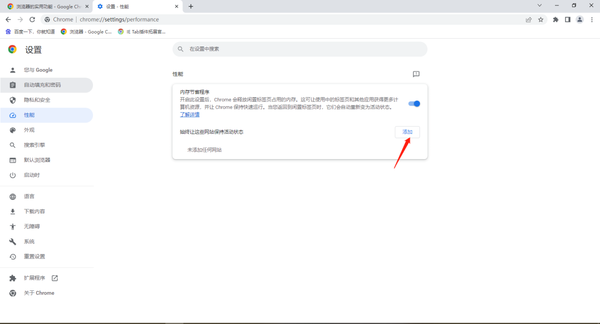
2、输入一个需要一直保持活动的网站,然后在弹出的对话框中点击“添加”。

以上就是小编带来的谷歌浏览器如何开启内存节能模式的方法介绍,希望能帮助到大家。JQ下载站还有许多软件操作方法和测评信息,快来关注我们吧,精彩不容错过。

谷歌浏览器哪里找到密码管理功能 找到密码管理功能位置介绍

谷歌浏览器怎么解决闪退现象 闪退现象解决方法介绍

谷歌浏览器视频网页没有声音怎么办 视频网页没有声音解决方法

谷歌浏览器提示无法启动更新检查怎么办 提示无法启动更新检查解决方法

谷歌浏览器如何解决下载文件被拦截现象 下载文件被拦截现象解决方法

谷歌浏览器如何提高文件下载速度 提高文件下载速度方法分享

谷歌浏览器如何每次打开都是新的窗口 每次打开都是新的窗口方法

谷歌浏览器怎么设置主页为默认页 设置主页为默认页方法介绍

谷歌浏览器怎么设置每次打开为新窗口 设置每次打开为新窗口方法

谷歌浏览器设置主页为默认页怎么操作 设置主页为默认页操作方法
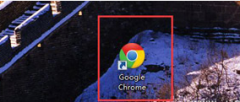
谷歌浏览器扩展程序在哪里 扩展程序详细位置介绍

谷歌浏览器弹窗被阻止怎么办 弹窗被阻止解决方法

谷歌浏览器网页打不开怎么办 网页打不开解决方法介绍

谷歌浏览器如何设置新窗口打开新网页 设置新窗口打开新网页方法

谷歌浏览器开启无痕模式 谷歌浏览器开启无痕模式方法介绍

谷歌浏览器显示不安全怎样取消 显示不安全取消方法
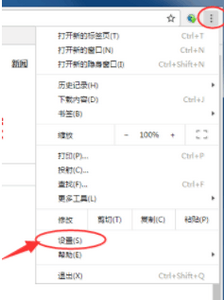
谷歌浏览器url过滤怎么解除 url过滤具体解除方法

谷歌浏览器打不开网页 浏览器打不开网页解决方法

谷歌浏览器怎么用 浏览器使用方法分享

谷歌浏览器0xc0000034了怎么办 0xc0000034解决方法

哭泣之岛
139.52MB | 角色扮演

超级玛格奥
41.61MB | 休闲益智

海盗物语
35.14MB | 休闲益智

屠龙合击烈焰斩
160.60M | 挂机养成

神途征战vip无限刀
84.67M | 挂机养成

经典再续
1026.70M | 挂机养成

996传奇盒子直播版
250.92MB | 挂机养成

蟠龙传世最新版
304M | 挂机养成

盛大热血传奇
304M | 挂机养成

海天185轻变
303.45M | 挂机养成

心魔合击
未知 | 挂机养成

风林狂爆无限刀
112.26M | 挂机养成

复古打金版传奇
213.21MB | 挂机养成

美杜莎传奇内购破解版
87.81MB | 挂机养成

像素人吃鸡模拟手机版
58.9M | 枪战射击
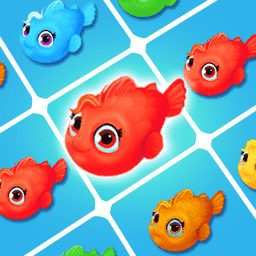
疯狂的水上乐园最新版
67.0M | 休闲益智

2023-04-16
国家电网怎么开通智能交费 开通智能交费方法介绍
最右APP如何成为和平使者 成为和平使者方法一览
句子控如何清除缓存内容 清除缓存内容方法分享
qq怎么看和谁互动最频繁 看和谁互动最频繁操作方法
有道翻译官怎么切换身份 切换身份方法介绍
华为mate50智慧助手怎么关闭 智慧助手关闭方法介绍
七猫免费小说修改存储权限怎么弄 修改存储权限操作方法
微信如何发起群收款 发起群收款方法分享
波点音乐怎么查看密友距离 查看密友距离方法介绍